 Web-Frontend
Web-Frontend
 Front-End-Fragen und Antworten
Front-End-Fragen und Antworten
 Was ist das Symbol für CSS, um einen Selektor einzuschließen?
Was ist das Symbol für CSS, um einen Selektor einzuschließen?
Was ist das Symbol für CSS, um einen Selektor einzuschließen?
Das Symbol für CSS, das Selektoren enthält, ist ein Leerzeichen „“. Der Einschlussselektor, auch „Nachkommenselektor“ genannt, kann alle Elemente auswählen, die Nachkommen eines Elements sind; die Auswahl des übergeordneten Elements wird einfach vorangestellt und die Auswahl der untergeordneten Elemente wird durch ein Leerzeichen getrennt. Die Syntax lautet „Übergeordnetes Tag, Nachkommendes Tag {Stildeklaration}“. Der Einschlussselektor ist eine Erweiterung des „Elementselektors“ und filtert alle untergeordneten Tags innerhalb eines Tags.

Die Betriebsumgebung dieses Tutorials: Windows7-System, CSS3- und HTML5-Version, Dell G3-Computer.
CSS-Einschlussselektor
Der Nachkommenselektor wird auch Einschlussselektor genannt und kann alle Elemente auswählen, die Nachkommen eines Elements sind.
Einfach ausgedrückt geht es darum, ein bestimmtes Element als Vorfahrenelement zu behandeln und alle untergeordneten Elemente dieses Elements zu lokalisieren.
Das Symbol für CSS, das Selektoren enthält, ist ein Leerzeichen „ “; platzieren Sie einfach die Auswahl des übergeordneten Elements vorne und die Auswahl der untergeordneten Elemente hinten, getrennt durch ein Leerzeichen in der Mitte. Wenn Tags verschachtelt sind, wird das innere Tag zum Nachkommen des äußeren Tags.
元素1 元素2{ 样式声明 }Die obige Syntax bedeutet die Auswahl von Element 2 (nachkommende Elemente) innerhalb von Element 1.
Enthält Selektoren, die eine Erweiterung des „Elementselektors“ sind und alle untergeordneten Tags innerhalb eines Tags filtern.
Beispiel:
<head>
<style>
/*我想要把 ol 里面的小 li 选出来改为 pink*/
ol li {
color: pink;
}
/*把 链接a改为红色*/
ol li a {
color: red;
}
/*想要把第二个 ul 里面的li的链接a 变成绿色,为了区分第一个和第二ul,给第二个ul取个类名*/
.nav li a {
color: green;
}
</style>
</head>
<body>
<ol>
<li>我是ol 的孩子</li>
<li>我是ol 的孩子</li>
<li>我是ol 的孩子</li>
<li><a href="#">我是孙子</a></li>
</ol>
<ul>
<li>我是ul 的孩子</li>
<li>我是ul 的孩子</li>
<li>我是ul 的孩子</li>
</ul>
<ul class="nav">
<li>我是ul 的孩子</li>
<li>我是ul 的孩子</li>
<li>我是ul 的孩子</li>
<li><a href="#">不会变化</a></li>
<li><a href="#">不会变化</a></li>
<li><a href="#">不会变化</a></li>
<li><a href="#">不会变化</a></li>
</ul>
</body>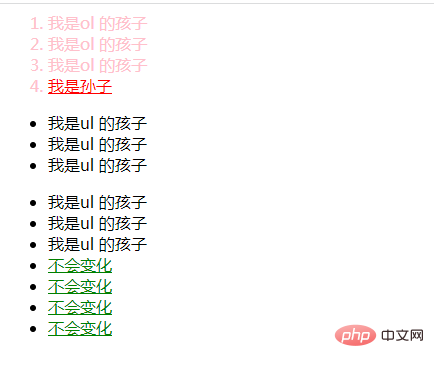
- Element 1 und Element 2 sind durch Leerzeichen getrennt.
- Element 1 ist das übergeordnete Element, Element 2 ist das untergeordnete Element und Element 2 wird letztendlich ausgewählt.
- Element 2 kann ein Enkel usw. sein oder sein. Solange Element 1 ein Nachkomme ist.
- Element 1 und Element 2 können jeder Basisselektor sein.
(Lernvideo-Sharing: Web-Frontend)
Das obige ist der detaillierte Inhalt vonWas ist das Symbol für CSS, um einen Selektor einzuschließen?. Für weitere Informationen folgen Sie bitte anderen verwandten Artikeln auf der PHP chinesischen Website!

Heiße KI -Werkzeuge

Undresser.AI Undress
KI-gestützte App zum Erstellen realistischer Aktfotos

AI Clothes Remover
Online-KI-Tool zum Entfernen von Kleidung aus Fotos.

Undress AI Tool
Ausziehbilder kostenlos

Clothoff.io
KI-Kleiderentferner

AI Hentai Generator
Erstellen Sie kostenlos Ai Hentai.

Heißer Artikel

Heiße Werkzeuge

Notepad++7.3.1
Einfach zu bedienender und kostenloser Code-Editor

SublimeText3 chinesische Version
Chinesische Version, sehr einfach zu bedienen

Senden Sie Studio 13.0.1
Leistungsstarke integrierte PHP-Entwicklungsumgebung

Dreamweaver CS6
Visuelle Webentwicklungstools

SublimeText3 Mac-Version
Codebearbeitungssoftware auf Gottesniveau (SublimeText3)

Heiße Themen
 1382
1382
 52
52
 Die Rollen von HTML, CSS und JavaScript: Kernverantwortung
Apr 08, 2025 pm 07:05 PM
Die Rollen von HTML, CSS und JavaScript: Kernverantwortung
Apr 08, 2025 pm 07:05 PM
HTML definiert die Webstruktur, CSS ist für Stil und Layout verantwortlich, und JavaScript ergibt eine dynamische Interaktion. Die drei erfüllen ihre Aufgaben in der Webentwicklung und erstellen gemeinsam eine farbenfrohe Website.
 So verwenden Sie Bootstrap in Vue
Apr 07, 2025 pm 11:33 PM
So verwenden Sie Bootstrap in Vue
Apr 07, 2025 pm 11:33 PM
Die Verwendung von Bootstrap in Vue.js ist in fünf Schritte unterteilt: Startstrap installieren. Bootstrap in main.js. Verwenden Sie die Bootstrap -Komponente direkt in der Vorlage. Optional: benutzerdefinierter Stil. Optional: Verwenden Sie Plug-Ins.
 So schreiben Sie geteilte Zeilen auf Bootstrap
Apr 07, 2025 pm 03:12 PM
So schreiben Sie geteilte Zeilen auf Bootstrap
Apr 07, 2025 pm 03:12 PM
Es gibt zwei Möglichkeiten, eine Bootstrap -Split -Zeile zu erstellen: Verwenden des Tags, das eine horizontale Split -Linie erstellt. Verwenden Sie die CSS -Border -Eigenschaft, um benutzerdefinierte Style Split -Linien zu erstellen.
 So ändern Sie Bootstrap
Apr 07, 2025 pm 03:18 PM
So ändern Sie Bootstrap
Apr 07, 2025 pm 03:18 PM
Um die Größe der Elemente in Bootstrap anzupassen, können Sie die Dimensionsklasse verwenden, einschließlich: Einstellbreite:.
 So richten Sie das Framework für Bootstrap ein
Apr 07, 2025 pm 03:27 PM
So richten Sie das Framework für Bootstrap ein
Apr 07, 2025 pm 03:27 PM
Um das Bootstrap -Framework einzurichten, müssen Sie die folgenden Schritte befolgen: 1. Verweisen Sie die Bootstrap -Datei über CDN; 2. Laden Sie die Datei auf Ihrem eigenen Server herunter und hosten Sie sie. 3.. Fügen Sie die Bootstrap -Datei in HTML hinzu; 4. Kompilieren Sie Sass/weniger bei Bedarf; 5. Importieren Sie eine benutzerdefinierte Datei (optional). Sobald die Einrichtung abgeschlossen ist, können Sie die Grid -Systeme, -Komponenten und -stile von Bootstrap verwenden, um reaktionsschnelle Websites und Anwendungen zu erstellen.
 So fügen Sie Bilder auf Bootstrap ein
Apr 07, 2025 pm 03:30 PM
So fügen Sie Bilder auf Bootstrap ein
Apr 07, 2025 pm 03:30 PM
Es gibt verschiedene Möglichkeiten, Bilder in Bootstrap einzufügen: Bilder direkt mit dem HTML -IMG -Tag einfügen. Mit der Bootstrap -Bildkomponente können Sie reaktionsschnelle Bilder und weitere Stile bereitstellen. Legen Sie die Bildgröße fest und verwenden Sie die IMG-Fluid-Klasse, um das Bild anpassungsfähig zu machen. Stellen Sie den Rand mit der img-beliebten Klasse ein. Stellen Sie die abgerundeten Ecken ein und verwenden Sie die IMG-Rund-Klasse. Setzen Sie den Schatten, verwenden Sie die Schattenklasse. Größen Sie die Größe und positionieren Sie das Bild im CSS -Stil. Verwenden Sie mit dem Hintergrundbild die CSS-Eigenschaft im Hintergrund.
 So sehen Sie das Datum der Bootstrap
Apr 07, 2025 pm 03:03 PM
So sehen Sie das Datum der Bootstrap
Apr 07, 2025 pm 03:03 PM
ANTWORT: Sie können die Datumsauswahlkomponente von Bootstrap verwenden, um Daten auf der Seite anzuzeigen. Schritte: Stellen Sie das Bootstrap -Framework ein. Erstellen Sie ein Eingangsfeld für Datumsauswahl in HTML. Bootstrap fügt dem Selektor automatisch Stile hinzu. Verwenden Sie JavaScript, um das ausgewählte Datum zu erhalten.
 So verwenden Sie die Bootstrap -Taste
Apr 07, 2025 pm 03:09 PM
So verwenden Sie die Bootstrap -Taste
Apr 07, 2025 pm 03:09 PM
Wie benutze ich die Bootstrap -Taste? Führen Sie Bootstrap -CSS ein, um Schaltflächenelemente zu erstellen, und fügen Sie die Schaltfläche "Bootstrap" hinzu, um Schaltflächentext hinzuzufügen



